怎么最大化利用jungle scout的Listing Builder?Listing Builder使用攻略
Listing Builder可以帮 助卖家优化listing的关键字。
在Listing Builder工具中,卖家首先需要通过选择右上角的选项来创建一个新的listing。

接下来,你需要选择与创建的listing相关的关键字列表(My List):
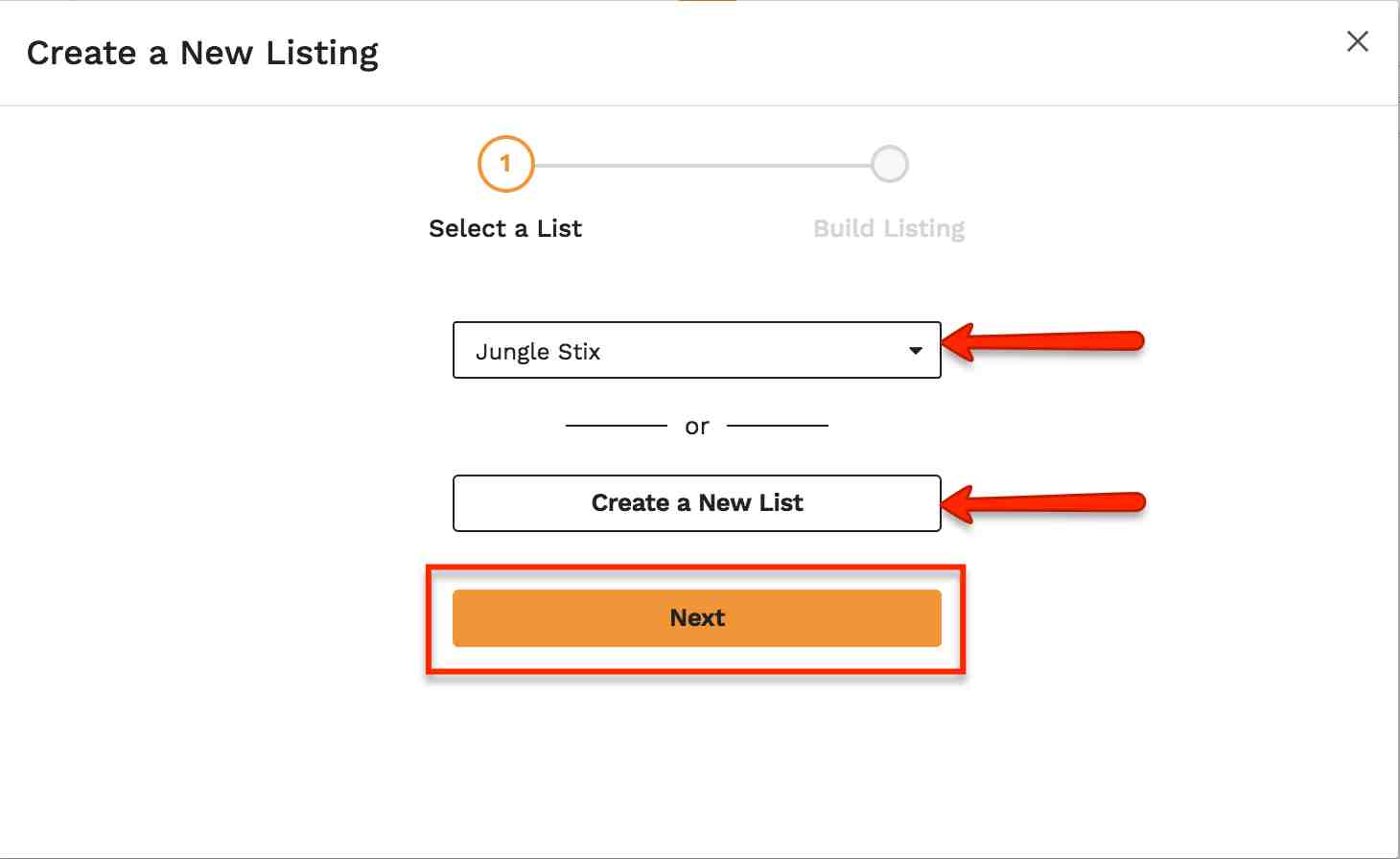
建议提前在My Lists (我的关键词列表)中保存一份关键字list,如果没有可以选择Create a New list(创建新列表),跳转到My Lists(我的关键词列表)部分,在那里你可以导入自己的关键词列表(list),使用Keyword Scout或两者的组合来查找关键字。为了充分利用Listing Builder ,你需要有一份关键字列表(list)。
选好关键字列表后,选择Next (下一步)开始创建listing。
然后你会在左侧看到关键字列表和右侧的Content Creator (内容生成器)视窗,在Content Creator(内容生成器)中输入关键字。
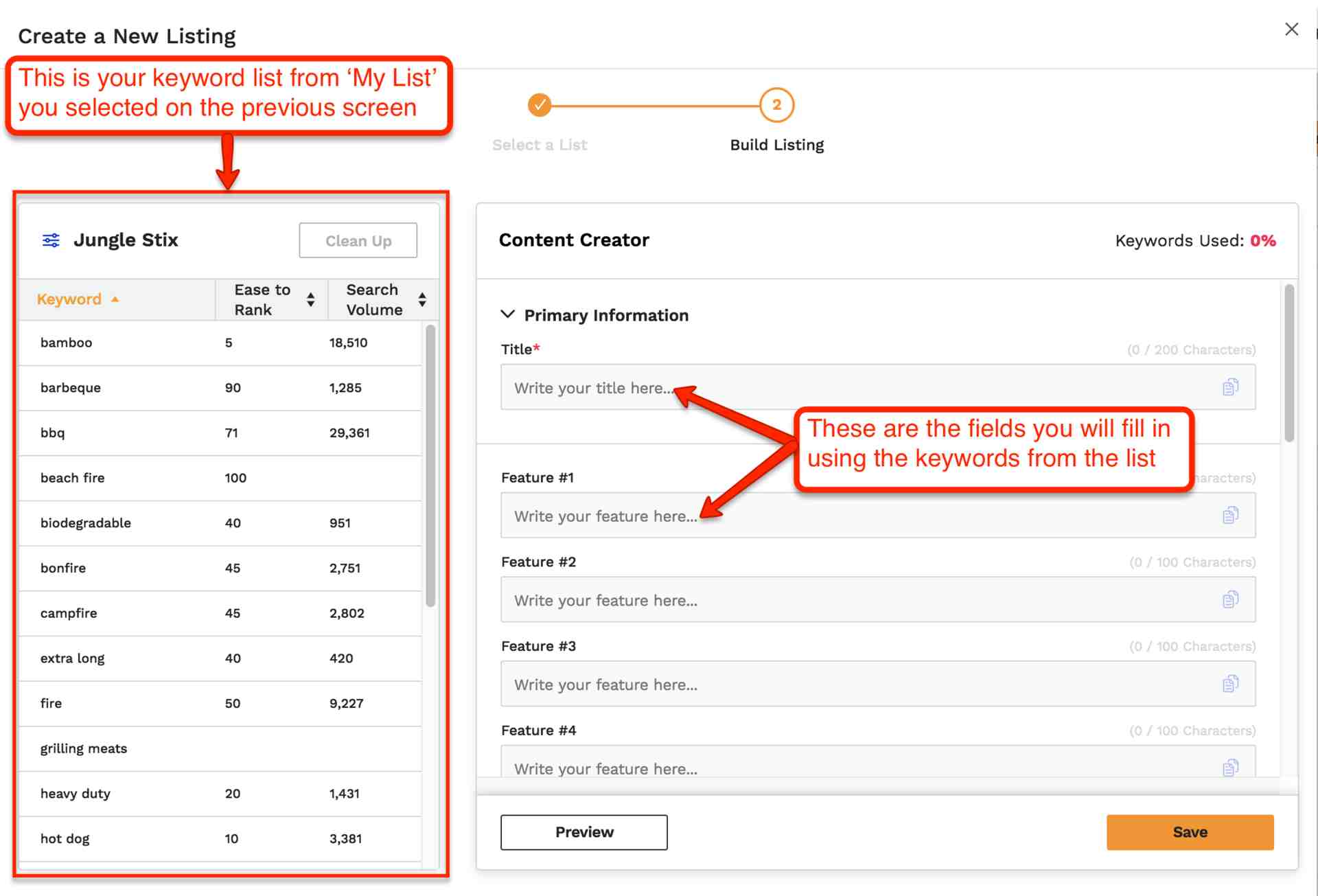
根据提供的信息,如易排名分数、搜索量以及你对产品的了解来制作Listing。
尽管为了避免出现操纵排名的情况,亚马逊针对Listing中不同字段如何赋予权重是保密的,为了最优化listing的排名,我们建议按照如下优先顺序:
标题
主题
后台Search Term(搜索词)
五点
描述
当创建产品Listing并使用关键词时,左侧列表会显示出已被使用的关键词。已使用的关键词会显示灰色,被划掉和标记,表示你已经使用了该关键词,不需要再在你的产品Listing中使用它。
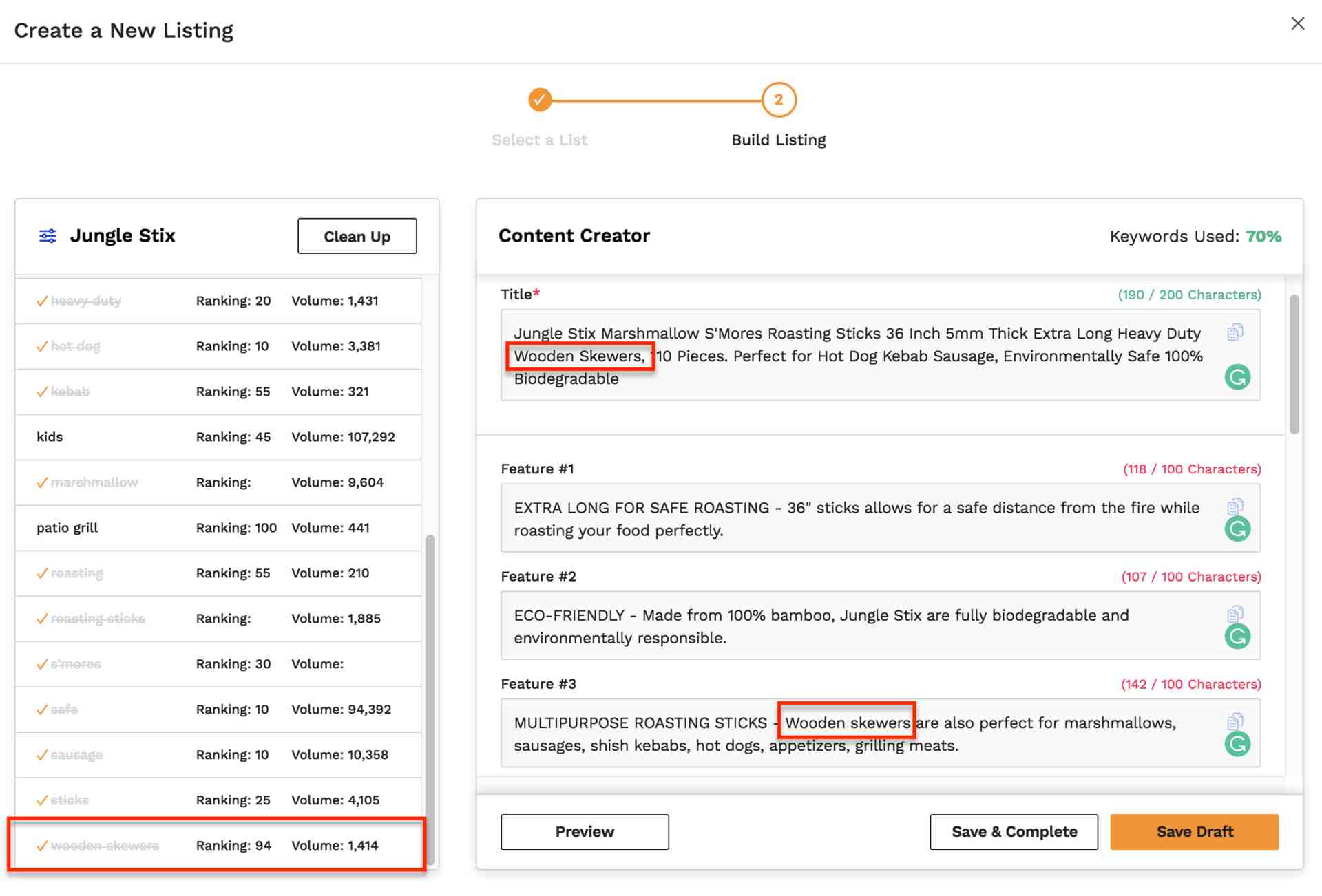
为争取亚马逊的收录和索引,虽然在Listing中不需要重复关键词,但是同一个单词通常在产品Listing的不同部分被重复使用,以确保客户能获得购买商品所需的所有信息。如上所示,你可以看到从标题到五点特性部分重复使用了几个单词。标题中的关键词很可能被索引,而五点特性介绍中的关键词则被用来向客户描述产品。
通常不可能将所有相关的关键词放入标题中还能保持可读性,这就是为什么在Listing的其它重要字段(如Subject Matter主题和后端搜索词)中包含这些词语非常重要。你会希望产品Listing能够在以下两个方面取得很好的平衡:一方面使亚马逊乐于收录和索引,另一方面从客户的角度使Listing具有逻辑性和信息性,以便他们足够了解他们将购买的产品。
填写时,可以使用关键词列表顶部的Clean Up (清除)按钮将所有未使用的关键词移到顶部,已使用的关键词移到底部。
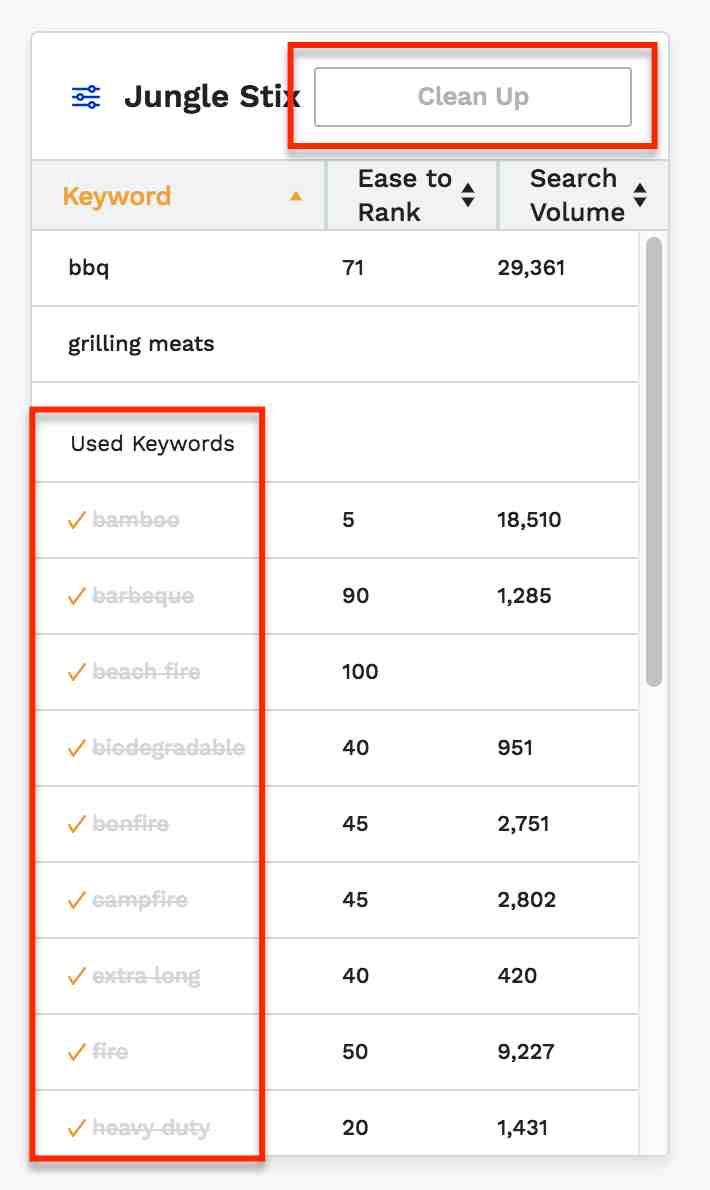
一旦你在Listing使用了关键词列表中的所有关键词,Content Creator (内容生成器)右上角的'Keywords Used' (所用关键词) 指标将变为绿色,并显示“100%”。
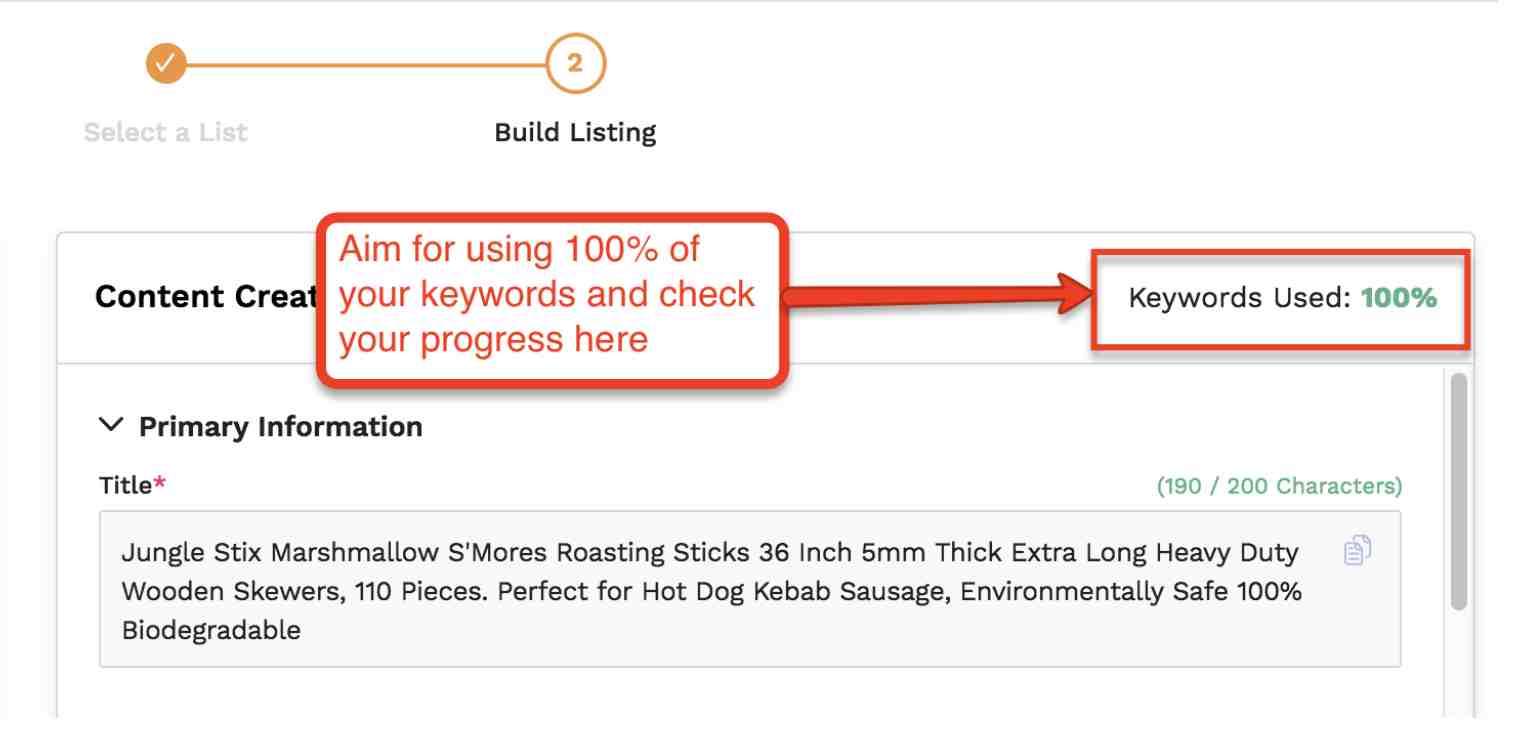
每个单独的字段还有一个进度计数器,它将根据使用的字符数量(与每个字段的限制相比)从黄色到绿色再到红色。
Red (红色) 表示使用的字符数少于允许的字符数的20%或超过允许字符数的限制。
Yellow (黄色) 表示使用了超过20%但少于50%的字符数。
Green (绿色) 表示使用了超过50%的允许字符数。
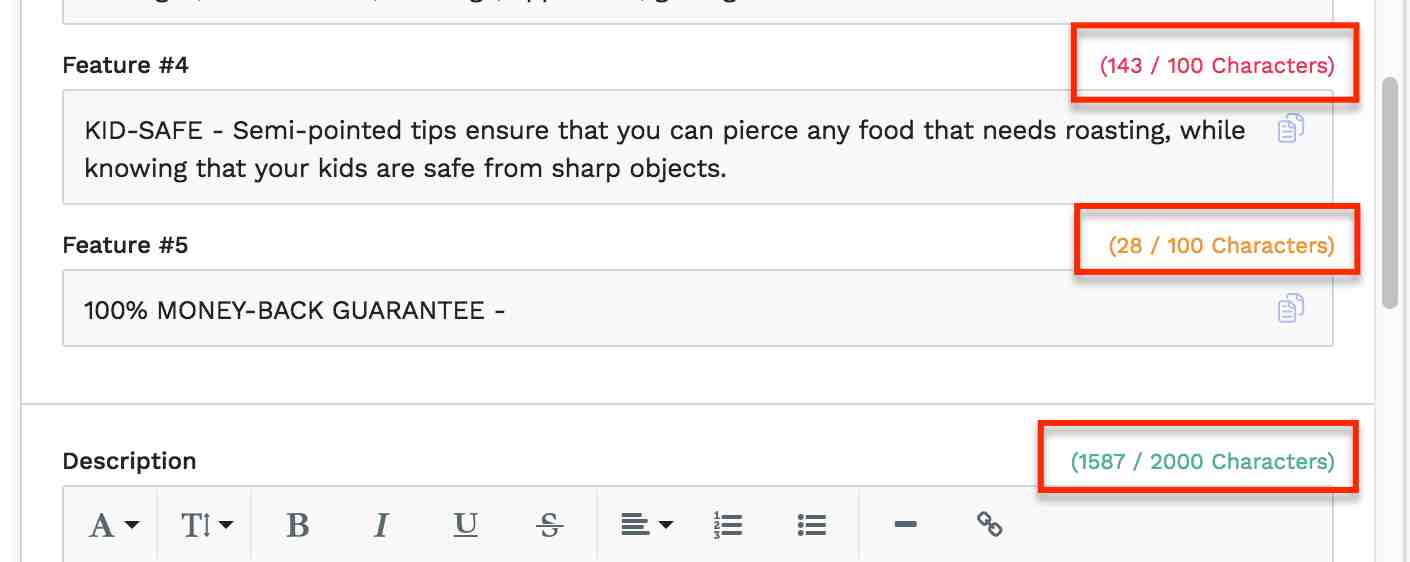
如果超过限制,亚马逊将忽略该字段,超出限制部分的字段都不会被索引。
创建完以后,可以点击左下方的Preview按钮预览显示效果,确定以后可以保存起来并在亚马逊卖家后台复制粘贴。
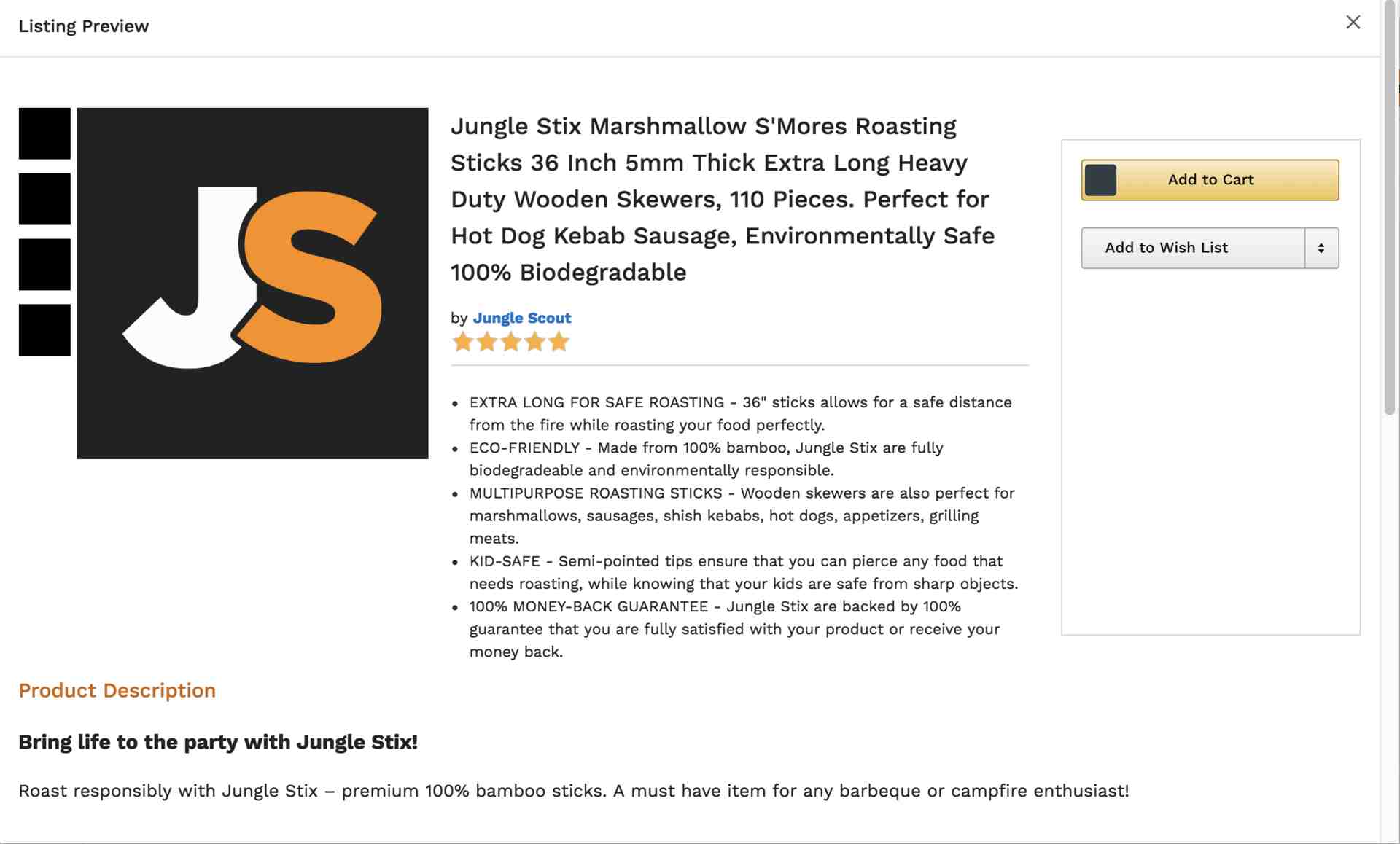
回到Listing Builder页面,可以看到创建的Listing。在你可以将Listing的状态从in progress(进展中)更改为complete(已完成)。这些状态只供内部使用,不会影响亚马逊上的产品Listing;你可以通过任意字段排序或者在顶部的搜索框中搜索Listing。
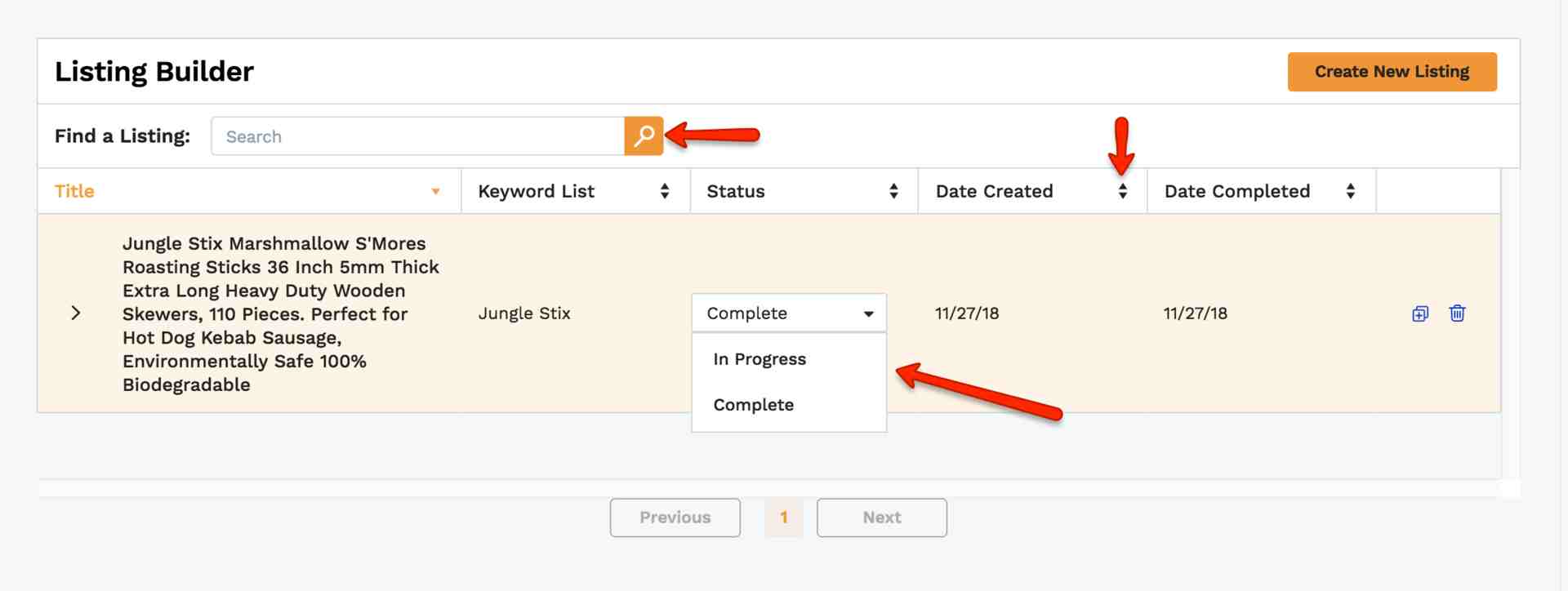
如果需要编辑清单,只需使用Title (标题) 左侧的向下箭头展开该清单的Listing Builder。
你还可以使用右边的复制以及删除listing按钮。













